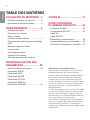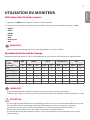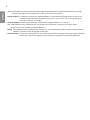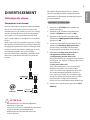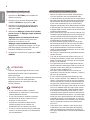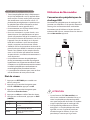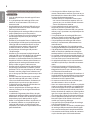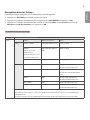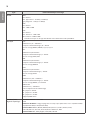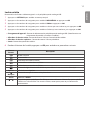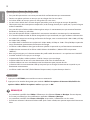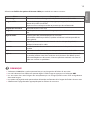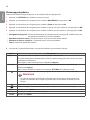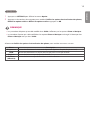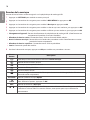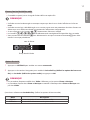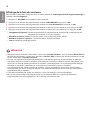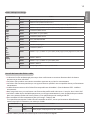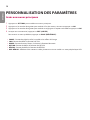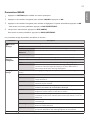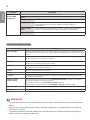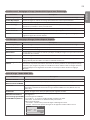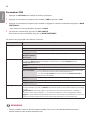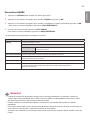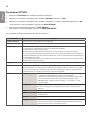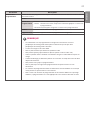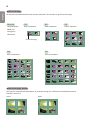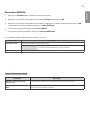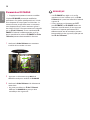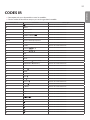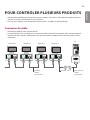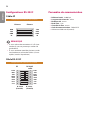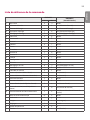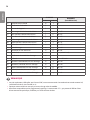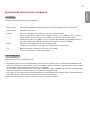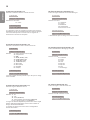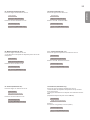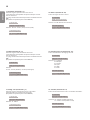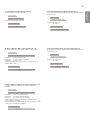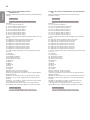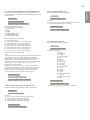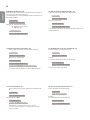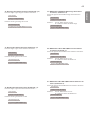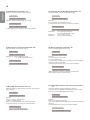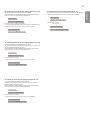Veuillez lire attentivement ce manuel avant d'utiliser votre produit et
conservez-le pour référence ultérieure.
L15
www.lg.com
GUIDE DE L'UTILISATEUR
Signalétique
numérique LG
(MONITEUR DE
SIGNALISATION)

2
FRANÇAIS
TABLE DES MATIÈRES
UTILISATION DU MONITEUR .. 3
- Utilisation de la liste des sources ............. 3
- Ajustement du format de l'image ............. 3
DIVERTISSEMENT ................... 5
- Utilisation du réseau ................................ 5
Connexion à un réseau
État du réseau
- Utilisation de Mes médias ........................ 7
Connexion des périphériques de stockage
USB
Navigation dans les fichiers
Lecture vidéo
Visionnage de photos
Écouter de la musique
Affichage de la liste des contenus
PERSONNALISATION DES
PARAMÈTRES ........................ 20
- Accès aux menus principaux ................. 20
Paramètres IMAGE
Paramètres SON
Paramètres HEURE
Paramètres OPTION
Paramètres RÉSEAU
- Paramètres ID IMAGE ........................... 30
CODES IR ............................... 31
POUR CONTRÔLER
PLUSIEURS PRODUITS ........ 33
- Connexion du câble ............................... 33
- Configurations RS-232C ........................ 34
Câble 4P
Câble RS-232C
- Paramètre de communication ............... 34
- Liste de référence de la commande....... 35
- Protocole de transmission / réception .... 37
Informations sur les logiciels libres
Pour obtenir le code source sous la licence
publique générale, la licence publique
générale limitée, la licence publique Mozilla
ou les autres licences libres de ce produit,
rendez-vous sur http://opensource.lge.com.
En plus du code source, tous les termes de la
licence, ainsi que les exclusions de garantie
et les droits d’auteur, sont disponibles au
téléchargement.
LG Electronics peut aussi vous fournir le code
source sur CD-ROM moyennant le paiement
des frais de distribution (support, envoi et
manutention) sur simple demande adressée
par e-mail à opensource@lge.com.
Cette offre est valable pour une période de
trois ans à compter de la date de la dernière
distribution de ce produit. Cette offre est
valable pour toute personne possédant cette
information.

3
FRANÇAIS
UTILISATION DU MONITEUR
Utilisation de la liste des sources
1 Appuyez sur INPUT pour accéder à la liste des sources d'entrée.
2 Appuyez sur les touches de navigation pour accéder à l'une des sources d'entrée et appuyez sur OK.
RGB-PC
HDMI
HDMI2
DVI-D
USB
Display Port
OPS
• Vous pouvez également modifier la taille de l'image en accédant aux menus principaux.
• Le mode Signal original s'active lorsque le signal vidéo est doté d'une résolution supérieure ou égale à 720p.
REMARQUE
Ajustement du format de l'image
Redimensionnez l'image pour la voir à sa taille optimale en appuyant sur ARC lorsque vous regardez l'écran.
• Si une image fixe reste affichée de façon prolongée, elle laisse sur l'écran une empreinte définitive. On parle
alors de brûlure d'écran ou d'image rémanente, phénomène qui n'est pas couvert par la garantie.
• Lorsque vous ne vous servez pas de votre moniteur, assurez-vous de l'éteindre ou d'installer un
économiseur d'écran depuis le PC afin d'éviter l'apparition d'image rémanente.
• Si le format de l'image reste longtemps réglé sur 4:3, une brûlure d'écran peut apparaître sur les parties
noires de l'écran.
ATTENTION
MODE
Format
de l'image
RGB HDMI DVI-D Display Port OPS
PC DTV PC DTV PC DTV PC DTV PC
16:9 o o o o o o o o o
Signal original x o x o x o x o x
Format original x o x o x o x o x
4:3 o o o o o o o o o
Zoom x o x o x o x o x
Zoom cinéma 1 x o x o x o x o x
• Certains signaux d’entrée peuvent ne pas être disponibles sur certains modèles.
REMARQUE

4
FRANÇAIS
• 16:9: Cette sélection vous permet d'ajuster l'image horizontalement, en proportion linéaire, pour qu'elle
occupe la totalité de l'écran (utile pour visionner des DVD au format 4:3).
• Signal original: la sélection suivante vous permet d'obtenir une qualité d'image optimale sans perte de
l'image d'origine en haute résolution. Remarque: s'il y a du bruit dans l'image d'origine,
vous pouvez le voir sur le bord.
• Format original: Selon le signal d'entrée, le format de l'image est défini sur 4:3 ou 16:9.
• 4:3: Cette sélection vous permet de voir une image dans son format 4:3 original, des barres noires
apparaissant sur la gauche et la droite de l'écran.
• Zoom: Cette sélection vous permet de voir l'image sans aucune altération, celle-ci remplissant tout l'écran.
Toutefois, le haut et le bas de l'image sont rognés.
• Zoom cinéma1: Choisissez Cinema Zoom si vous souhaitez agrandir l'image dans des proportions correctes.
Remarque: quand vous agrandissez ou réduisez l'image, celle-ci peut être déformée.

5
FRANÇAIS
DIVERTISSEMENT
Utilisation du réseau
Connexion à un réseau
Pour les connexions à un réseau câblé, connectez
l'écran à un réseau local (LAN) via le port LAN,
comme illustré sur le schéma suivant. Puis, config-
urez les paramètres réseau. Pour les connexions
à un réseau sans fil, connectez le module USB
Wi-Fi au port USB. Puis, configurez les paramètres
réseau.
Après avoir réalisé la connexion physique, un nom-
bre restreint de réseaux locaux peuvent nécessiter
le réglage des paramètres réseau d'affichage. Pour
la plupart des réseaux locaux, l'affichage se réalis-
era automatiquement sans aucun réglage.
Pour des informations détaillées, contactez votre
fournisseur Internet ou consultez le manuel du
routeur.
• Ne connectez pas un câble de téléphone
modulaire au port LAN.
• Comme il y a plusieurs méthodes de connexion,
suivez les conseils de votre opérateur
téléphonique ou de votre fournisseur de
services Internet.
ATTENTION
Pour définir les paramètres réseau: (Même si
l'écran a déjà été connecté automatiquement,
l'exécution d'un deuxième paramétrage ne pose
pas de problème),
Connexion à un réseau câblé
1 Appuyez sur SETTINGS pour accéder aux
menus principaux.
2 Appuyez sur les touches Navigation pour
accéder à RÉSEAU et appuyez sur OK.
3 Appuyez sur les touches Navigation pour
sélectionner Configuration du réseau et
appuyez sur OK.
4 Si vous avez déjà défini le Paramètre réseau,
sélectionnez Resetting (Réinitialisation).
Les nouveaux paramètres de connexion
réinitialisent les paramètres réseau actuels.
5 Sélectionnez Config auto adresse IP ou
Configuration manuel adresse IP.
- Configuration manuel adresse IP:
Utilisez les touches de navigation et les touches
numériques. Les adressesIP doivent être saisies
manuellement.
- Config auto adresse IP:
Choisissez cette option si un serveur DHCP
(Routeur) est présent sur le réseau local
(LAN) via la connexion câblée, une adresseIP
sera automatiquement allouée à l'écran. Si
vous utilisez un routeur ou un modem large
bande possédant une fonction serveur DHCP
(Dynamic Host Configuration Protocol),
l'adresseIP sera automatiquement déterminée.
6 Lorsque vous avez terminé, appuyez sur EXIT
(SORTIE).
LAN
Router
LA
NW
AN
Cable modem
ETHERNET
@
Internet
Internet

6
FRANÇAIS
• Le menu de paramétrage du réseau ne sera
disponible qu'une fois l'écran connecté au
réseau physique.
• Comme il y a plusieurs méthodes de connexion,
suivez les conseils de votre opérateur
téléphonique ou de votre fournisseur de
services Internet.
ATTENTION
Si vous souhaitez accéder à Internet
directement sur votre écran, la connexion
Internet doit être activée.
Si vous ne pouvez pas accéder à Internet,
vérifiez l'état du réseau à partir d'un PC
branché sur votre réseau.
Quand vous utilisez Paramètre réseau,
vérifiez le câble LAN ou vérifiez si le
protocoleDHCP du routeur est activé.
Si vous n'avez pas terminé les paramétrages
réseau, il se peut que celui-ci ne fonctionne
pas correctement.
REMARQUE
Conseils pour les Paramètres réseau
Utilisez un câble LAN standard avec cet écran.
Cat5 ou supérieur avec un connecteurRJ45.
La réinitialisation du modem ou du routeur peut
permettre de résoudre de nombreux problèmes
de connexion réseau pendant la configuration.
Après avoir connecté l'écran au réseau local,
éteignez rapidement et/ou déconnectez le câble
d'alimentation du routeur du réseau local ou le
modem câble. Ensuite, allumez et/ou rebranchez
le câble d'alimentation.
Selon votre fournisseur de services Internet (FSI),
le nombre de périphériques pouvant recevoir le
service Internet peut être limité par les condi-
tions générales de service applicables. Pour plus
d'informations, contactez votre FSI.
LG décline toute responsabilité en cas de dys-
fonctionnement de l'écran et/ou des fonctions
de connexion à Internet en raison d'erreurs/
de dysfonctionnements de communication as-
sociés à votre connexion Internet, ou à un autre
équipement connecté.
LG n'est pas responsable des problèmes de con-
nexion Internet.
Si la vitesse de connexion réseau n'est pas suf-
fisante pour contenu auquel vous souhaitez ac-
céder, il se peut que les résultats ne correspond-
ent pas à vos attentes.
Il est possible que certaines opérations de con-
nexion Internet soient impossibles en raison de
certaines restrictions définies par votre fournis-
seur de services Internet (FSI).
Vous êtes responsable des frais facturés par
votre fournisseur de services Internet, y compris,
des frais de connexion.
Si vous utilisez une connexion filaire vers cet
écran, un port 10Base-T ou 100Base-TX LAN est
requis. Si votre fournisseur de services Internet
ne vous permet pas d'utiliser une connexion de
ce type, vous ne pourrez pas connecter l'écran.
Un modemDSL est requis pour utiliser le service
DSL et un modem câble est requis pour utiliser
le service modem câble. Selon le mode d'accès
et le contrat d'abonnement de votre FSI, vous
risquez de ne pas pouvoir utiliser la fonction de
connexion Internet de cet écran. Il se peut égale-
ment que vous soyez limité dans le nombre de
matériels branchés simultanément. (Si votre FSI
limite l'abonnement à un matériel, vous ne pour-
rez pas connecter cet écran en même temps
qu'un PC.)
L'utilisation d'un «routeur» peut ne pas être
autorisée ou son utilisation peut être limitée
selon les politiques et restrictions de votre FSI.
Pour plus d'informations, contactez directement
votre FSI.
Connexion à un réseau sans fil
1 Appuyez sur SETTINGS pour accéder aux
menus principaux.
2 Appuyez sur les touches Navigation pour
accéder à RÉSEAU et appuyez sur OK.
3 Appuyez sur les touches Navigation pour
sélectionner Configuration du réseau et
appuyez sur OK.
4 Sélectionnez Réglage à partir de la liste des
points d'accès ou Réglage simple (méthode
bouton WPS).
-Réglage depuis la liste de point d'accès:
sélectionnez un point d'accès pour vous
connecter à un réseau sans fil.
-Réglage simple (mode bouton WPS):
appuyez sur le bouton du routeur sans fil qui
prend en charge la fonction PBC pour vous
connecter facilement au routeur.
5 Lorsque vous avez terminé, appuyez sur EXIT
(SORTIE).

7
FRANÇAIS
ou
Utilisation de Mes médias
Connexion des périphériques de
stockage USB
Connectez des périphériques de stockage USB
(comme une clé USB ou un disque dur externe) à
l'écran grâce aux fonctionnalités multimédia.
Connectez une clé USB ou un lecteur de carte
mémoire USB à l'écran, comme illustré ci-dessous.
L'écran Mes médias apparaît.
Quand le menu EMF (Mes médias) est
activé, vous ne devez ni éteindre l'écran, ni
retirer un périphérique de stockage USB:
vous pourriez perdre des fichiers ou endom-
mager le périphérique de stockage USB.
Sauvegardez régulièrement vos fichiers
enregistrés sur un périphérique de stock-
age USB, car vous risquez de perdre ou
d'endommager les fichiers, ce qui n'est
peut-être pas couvert par la garantie.
ATTENTION
État du réseau
1 Appuyez sur SETTINGS pour accéder aux
menus principaux.
2 Appuyez sur les touches Navigation pour
accéder à RÉSEAU et appuyez sur OK.
3 Appuyez sur les touches Navigation pour
sélectionner État du réseau.
4 Appuyez sur OK pour vérifier l'état du réseau.
5 Lorsque vous avez terminé, appuyez sur EXIT
(SORTIE).
Option Description
Réglage Permet de revenir au menu Paramètre
réseau.
Test Teste l'état actuel du réseau une fois
le paramétrage effectué.
Fermer Permet de revenir au menu
précédent.
Conseils pour la configuration réseau
T
out autre périphérique dont la fréquence est
de 2,4 GHz (téléphones sans fil, appareils Blue-
tooth ou fours à micro-ondes) peut provoquer
des interférences sur les réseaux sans fil. Ce
phénomène peut également se produire avec
les périphériques dont la fréquence est de 5
GHz comme les autres appareils Wi-Fi.
L’environnement sans fil peut ralentir le fonc-
tionnement du réseau sans fil.
Pour vous connecter à un point d’accès, vous
devez disposer d’un périphérique avec point
d’accès qui prend en charge les connexions sans
fil et activer la fonction de connexion sans fil sur
l’appareil. Pour plus de détails sur la disponi-
bilité de la connexion sans fil de votre point
d’accès, contactez votre fournisseur d’accès.
Vérifiez le SSID et les paramètres de sécurité du
point d’accès pour établir la connexion au point
d’accès. Pour obtenir de plus amples informa-
tions sur le SSID et les paramètres de sécurité
du point d’accès, consultez la documentation à
votre disposition.
Les paramètres incorrects des périphériques
réseau (concentrateur et module de partage de
ligne filaire et sans fil) peuvent entraîner un ralen-
tissement ou un dysfonctionnement du moniteur.
Installez les périphériques conformément au
manuel approprié et paramétrez le réseau.
La procédure de connexion peut varier en fonc-
tion du fabricant de votre point d’accès.
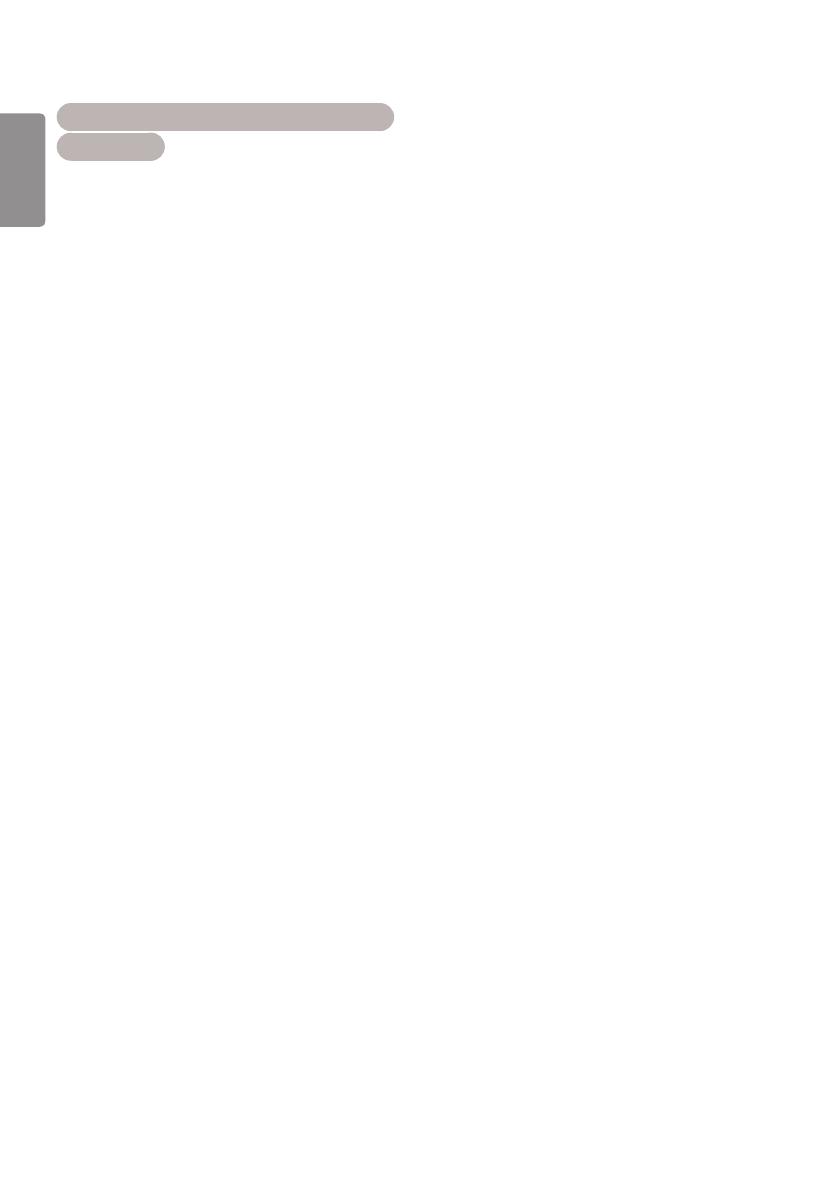
8
FRANÇAIS
Conseils pour l'utilisation de périphériques de
stockage USB
Seuls les périphériques de stockage USB sont
reconnus.
Si un périphérique de stockage USB est con-
necté via un concentrateur USB, il n'est pas
reconnaissable.
Un périphérique de stockage USB utilisant un
programme de reconnaissance automatique
peut ne pas être reconnu.
Un périphérique de stockage USB qui utilise son
propre pilote peut ne pas être reconnu.
La vitesse de reconnaissance d'un périphérique
de stockage USB peut varier pour chaque
périphérique.
Veuillez ne pas éteindre l'écran ni débrancher
le périphériqueUSB lorsque le périphérique de
stockage USB connecté fonctionne. Lorsque
ce périphérique est retiré ou débranché de
manière soudaine, les fichiers stockés ou
le périphérique de stockage USB peuvent
s'endommager.
Veuillez ne pas connecter le périphérique de
stockage USB qui a fait l'objet d'une manœuvre
incorrecte sur le PC. Ce périphérique peut
entraîner un dysfonctionnement du produit ou
empêcher la lecture. Utilisez exclusivement un
périphérique de stockage USB contenant des
fichiers audio, image ou vidéo normaux.
Veuillez utiliser uniquement des périphériques
de stockage USB formatés à l’aide du système
de fichiers FAT32. Les périphériques de stockage
formatés avec des programmes utilitaires non
pris en charge par Windows peuvent ne pas être
reconnus.
Veuillez raccorder l'alimentation à un périphé-
rique de stockage USB (plus de 0,5A) néces-
sitant une alimentation externe. Autrement, le
périphérique risque de ne pas être reconnu.
Le périphérique de stockage USB doit être rac-
cordé avec son câble d'origine.
Certains périphériques de stockage USB peu-
vent ne pas être pris en charge ni fonctionner
correctement.
La méthode d'alignement des fichiers du péri-
phérique de stockage USB est semblable à celle
de Windows XP et les noms de fichiers peuvent
reconnaître jusqu'à 100caractères anglais.
Veillez à sauvegarder les fichiers importants car
les données stockées sur un périphérique de
stockage USB peuvent s'endommager. Nous
ne pourrons pas être tenus responsables d'une
perte de données.
Si le disque dur USB ne dispose pas d'une
source d'alimentation externe, il pourrait ne pas
être détecté. Vous devez donc veiller à raccorder
la source d'alimentation externe.
- Veuillez utiliser un adaptateur secteur pour
une source d'alimentation externe. Nous ne
garantissons pas un câble USB utilisé comme
source d'alimentation externe.
Si votre périphérique de stockage USB
comporte plusieurs partitions ou si vous
utilisez un lecteur multicarte USB, vous pouvez
utiliser jusqu'à 4partitions ou périphériques de
stockage USB.
Si un périphérique de stockage USB est con-
necté à un lecteur multicarte USB, ses données
de volume peuvent ne pas être détectées.
Si le périphérique de stockage USB ne fonc-
tionne pas correctement, déconnectez-le et
reconnectez-le.
La vitesse de détection d'un périphérique de
stockage USB diffère d'un périphérique à l'autre.
Si le périphérique USB est connecté en mode
veille, un disque dur spécifique sera chargé au-
tomatiquement à la mise sous tension de l'écran.
La capacité maximale recommandée est de 1To
ou moins pour un disque dur externe USB et de
32Go ou moins pour une mémoireUSB.
Un périphérique dépassant la capacité recom-
mandée risque de ne pas fonctionner correcte-
ment.
Si le disque dur externe USB avec fonction
d'«Économie d'énergie» ne fonctionne pas,
éteignez le disque dur puis rallumez-le pour
qu'il fonctionne correctement.
Les périphériques de stockage USB antérieurs à
la norme USB2.0 sont également pris en charge.
Cependant, ils risquent de ne pas fonctionner
correctement dans l'option Vidéo.
Un maximum de 999dossiers ou fichiers peu-
vent être reconnus dans un dossier.
Nous vous recommandons d'utiliser un périphé-
rique et un câble USB certifiés. Un périphérique
USB standard pourrait ne pas être détecté ni lu.
Seule une clé USB peut être utilisée pour lire les
fichiers distribués et stockés par SuperSign Man-
ager. Il est impossible de lire ces fichiers à partir
d'un disque dur USB ou d'un lecteur multicarte.
Seul un périphérique formaté sous FAT32 peut
être utilisé pour lire les fichiers distribués et
stockés par SuperSign Manager.
Il est possible qu'un périphérique de stockage
USB3.0 ne fonctionne pas.
Les données stockées sur certains périphériques
de stockage USB peuvent être endommagées
dans un environnement à température élevée.
Il est recommandé d'éviter de lire des contenus
via plus de deux ports USB simultanément.

9
FRANÇAIS
Navigation dans les fichiers
Parcourez les fichiers enregistrés sur un périphérique de stockage USB.
1 Appuyez sur SETTINGS pour accéder au menu principal.
2 Appuyez sur le bouton de recherche pour naviguer jusqu'à MES MÉDIAS et appuyez sur OK.
3 Appuyez sur le bouton de recherche pour accéder à la liste de Vidéo, la liste de Photo ou la liste de
Musique qui Liste des contenus, puis appuyez sur OK.
Format de fichier pris en charge
Type Format de fichier pris en charge
Vidéo Codec Médias conteneurs Profil
Vidéo MPEG1 / MPEG2 DAT, MPG, MPEG, TS, TP 1080P @ 30 fps
MPEG4
(DivX 3.11, DivX 4,
DivX 5, DivX 6,
Xvid 1.01, Xvid 1.02, Xvid
1.03, Xvid 1.10-beta1/2)
AVI, DIVX, MP4, MKV, TS,
TRP
1080P @ 30 fps
H.264 AVI, MP4, MKV, TS, TRP, TP 1080P @ 60 fps
Audio MP3 MP3 8 kbps à 320 kbps(Bit rate)
16 kHz à 48 kHz(Sample rate)
AC3 AC3 32 kbps à 640 kbps(Bit rate)
32 kHz, 44.1 kHz, 48 kHz(Sample
rate)
MPEG MP3 32 kbps à 448 kbps(Bit rate)
16 kHz à 48 kHz(Sample rate)
AAC, HEAAC MP4 8 kHz à 48 kHz(Sample rate)
LPCM AVI, WAV 64 kbps à 1.5 Mbps(Bit rate)
8 kHz à 48 kHz(Sample rate)
Débit binaire: de 32Kbits/s à 320Kbits/s (MP3)
Format de sous-titres externe: *.smi/*.srt/*.sub(MicroDVD,Subviewer1.0/2.0)/*.ass/*.ssa/*.txt(TMPlayer)/
*.psb(PowerDivX)
Format de sous-titres interne: XSUB uniquement (Format de sous-titres utilisé dans les fichiersDivX6)

10
FRANÇAIS
Type Format de fichier pris en charge
Photo
JPEG
Min: 64x64
Max: Type normal: 15360 (L)x8640 (H)
Type progressif: 1920(L) x1440 (H)
BMP
Min: 64x64
Max: 9600x6400
PNG
Min: 64x64
Max: Entrelacé: 1200x800
Non entrelacé: 9600x6400
Les fichiers non pris en charge sont affichés sous la forme d'une icône prédéfinie.
Musique
mp3
[Débit binaire] 32~ 320kbits/s
[Fréquence d’échantillonnage] 16~ 48kHz
[Prise en charge] MPEG1, MPEG2, Layer2, Layer3
AAC
[Débit binaire] Format libre
[Fréquence d’échantillonnage] 8~ 48kHz
[Prise en charge] ADIF, ADTS
M4A
[Débit binaire] Format libre
[Fréquence d’échantillonnage] 8~ 48kHz
[Prise en charge] MPEG-4
OGG
[Débit binaire] Format libre
[Fréquence d’échantillonnage]~ 48kHz
[Prise en charge] Vorbis
WMA
[Débit binaire] 128~ 320kbits/s
[Fréquence d’échantillonnage] 8~ 48kHz
[Prise en charge] WMA7, 8, 9 Standard
WMA 10 Pro
[Débit binaire]~ 768kbits/s
[Canal / Fréquence d’échantillonnage]
M0: jusqu’à 2 / 48kHz
M1: jusqu’à 5.1 / 48kHz
M2: jusqu’à 5.1 / 96kHz
[Support] WMA 10 Pro
Contenu (avec
logiciel SuperSign)
Extensions de fichier : *.cts/ *.sce
Vidéo
Extensions de fichier: *.mpg/*.mpeg/*.dat/*.ts/*.trp/*.tp/*.mp4/*.mkv/*.avi/*. avi(motion JPEG)/
*.mp4(motion JPEG)/*.mkv(motion JPEG)
Formats vidéo: MPEG1, MPEG2, MPEG4,H.264, DivX 3.11, DivX 4, DivX 5, DivX 6,
Xvid 1.00,Xvid 1.01, Xvid 1.02, Xvid 1.03,Xvid 1.10-beta1/2, JPEG
Formats audio: MP3, Dolby Digital, LPCM, AAC, HE-AAC

11
FRANÇAIS
Lecture vidéo
Permet de lire les fichiers vidéo enregistrés sur le périphérique de stockage USB.
1
Appuyez sur SETTINGS pour accéder au menu principal.
2
Appuyez sur les touches de navigation pour accéder à MES MÉDIAS et appuyez sur OK.
3
Appuyez sur les touches de navigation pour accéder à Vidéo et appuyez sur OK.
4
Appuyez sur les touches de navigation pour accéder au dossier qui vous intéresse, puis appuyez sur OK.
5
Appuyez sur les touches de navigation pour accéder au fichier qui vous intéresse, puis appuyez sur OK.
Changement d’appareil : Permet de sélectionner le périphérique de stockage USB. (Cette fonction est
uniquement disponible sur certains modèles.)
Allez dans le dossier racine : Permet de revenir à l’écran d’accueil de Mes médias.
Allez dans le dossier supérieur : Permet de revenir à l’écran précédent.
Sortie : Permet de quitter Mes médias.
6
Pendant la lecture de la vidéo, appuyez sur OK pour accéder aux paramètres suivants.
Distant
bouton
Description
Arrête la lecture
Lit une vidéo
Interrompt ou arrête la lecture
Recherche en arrière dans un fichier
Recherche en avant dans un fichier
Permet de régler la luminosité de l'écran pour réduire la consommation électrique.
Option Affiche le menu Option.
Masquer
Permet de masquer le menu sur le plein écran.
Sortie Retourne à Vidéo.
ou
Passe à des points spécifiques d'un fichier en cours de lecture. L'heure d'un point spécifique
s'affiche sur la barre d'état. Sur certains fichiers, cette option peut ne pas fonctionner
correctement.

12
FRANÇAIS
Conseils pour la lecture des fichiers vidéo
Il est possible que certains sous-titres personnalisés ne fonctionnent pas correctement.
Certains caractères spéciaux ne sont pas pris en charge dans les sous-titres.
Les balisesHTML ne sont pas prises en charge dans les sous-titres.
Les sous-titres réalisés dans d'autres langues que celles prises en charge ne sont pas disponibles.
L'écran peut avoir des interruptions temporaires (arrêt d'image, lecture plus rapide, etc.) quand la langue
audio est modifiée.
Il est possible qu'un fichier vidéo endommagé ne soit pas lu correctement, ou que certaines fonctions
du lecteur ne soient pas utilisables.
Il est possible que des fichiers vidéo réalisés avec certains encodeurs ne soient pas lus correctement.
Si la structure vidéo et audio du fichier enregistré n'est pas entrelacée, un signal audio ou vidéo est émis.
Les vidéos HD sont prises en charge, en fonction de l'image, avec un maximum de 1920 x 1080 @ 25/30p
ou 1280 x 720 @ 50/60p.
Les vidéos dont la résolution est supérieure à 1920 x 1080 @ 25/30p ou 1280 x 720 @ 50/60p risquent de
ne pas fonctionner correctement, en fonction de l'image.
Les fichiers vidéo différents des types et formats spécifiés risquent de ne pas fonctionner correctement.
Le débit binaire maximum d'un fichier vidéo lisible est de 20Mbit/s. (Motion JPEG uniquement:
10Mbit/s)
Nous ne garantissons pas la lecture correcte des profils codés de niveau4.1 ou supérieur en H.264/AVC.
Le codec audio DTS n'est pas pris en charge.
La lecture des fichiers vidéo supérieurs à 30Go n'est pas prise en charge.
Le fichier vidéo DivX et son sous-titre doivent être situés dans le même dossier.
Le fichier vidéo et son sous-titre doivent avoir le même nom pour pouvoir être lus.
La lecture vidéo via une connexion USB qui ne prend pas en charge la haute vitesse risque de ne pas
fonctionner correctement.
Les fichiers codés avec GMC (Global Motion Compensation) risquent de ne pas être lus.
Options vidéo
1 Appuyez sur SETTINGS pour accéder aux menus contextuels.
2 Appuyez sur les touches Navigation pour accéder à Définir les options de lecture vidéo, Définir les
options vidéoou Définir les options audio et appuyez sur OK.
Les paramètres modifiés dans Vidéo n'affectent pas les éléments Photo ou Musique. Par conséquent,
ils ne sont pas affectés par les modifications apportées à Photo ou Musique.
Les paramètres modifiés dans Photo et Musique, en revanche, s'affectent les uns les autres.
Quand vous relancez la lecture du fichier vidéo après l'avoir arrêtée, vous pouvez reprendre la lecture en
cours.
REMARQUE

13
FRANÇAIS
Menu Description
Taille image Sélectionne le format d'image souhaité pendant la lecture de la vidéo.
Langue audio Permet de changer le Language Group (groupe langue) de l'audio pendant la
lecture de la vidéo. Les fichiers
disposant d'une seule piste audio ne peuvent pas être sélectionnés.
Langue des sous-titre Active/désactive le sous-titre.
Vulgarité Activée pour le sous-titreSMI et la langue peut être sélectionnée dans le sous-
titre.
Page de codes La police peut être sélectionnée pour le sous-titre.
Quand elle est définie par défaut, la police utilisée est la même que celle du
menu général.
Synchro Règle la synchronisation du sous-titre de -10s à +10s par étape de 0,5s
pendant la lecture de la vidéo.
Position Modifie la position du sous-titre vers le haut ou vers le bas pendant la lecture de
la vidéo.
Taille Sélectionne la taille désirée du sous-titre pendant la lecture de la vidéo.
Répéter Active/désactive la fonction Répéter lors de la lecture de la vidéo. Quand elle
est activée, le fichier situé dans le dossier est lu plusieurs fois. Même quand
la fonction Répéter est désactivée, la lecture peut être exécutée si le nom du
fichier est similaire au précédent.
Sélectionnez Définir les options de lecture vidéo pour accéder aux menus suivants:
Seulement 10000blocs synchro peuvent être pris en charge dans le fichier du sous-titre.
Lors de la lecture d'une vidéo, vous pouvez régler la Taille image en appuyant sur le bouton ARC.
Les sous-titres dans votre langue sont uniquement pris en charge quand le menu OSD est également
dans cette langue.
Les options de page de codes peuvent être désactivées en fonction de la langue des fichiers de sous-titre.
Sélectionnez la page de codes appropriée pour les fichiers de sous-titre.
REMARQUE

14
FRANÇAIS
Visionnage de photos
Visionnez des fichiers image enregistrés sur le périphérique de stockage USB.
1
Appuyez sur SETTINGS pour accéder au menu principal.
2
Appuyez sur les touches de navigation pour accéder à MES MÉDIAS et appuyez sur OK.
3
Appuyez sur les touches de navigation pour accéder à Photo et appuyez sur OK.
4
Appuyez sur les touches de navigation pour accéder au dossier qui vous intéresse, puis appuyez sur OK.
5
Appuyez sur les touches de navigation pour accéder au fichier qui vous intéresse, puis appuyez sur OK.
6 Lorsque vous visionnez des photos, vous pouvez accéder aux paramètres suivants.
Option Description
Diaporama Démarre ou arrête un diaporama avec les photos sélectionnées.
En l'absence de photos sélectionnées, toutes les photos enregistrées dans le dossier actuel
s'affichent en diaporama.
Pour régler la vitesse du diaporama, sélectionnez Option.
Musique Active ou désactive la musique de fond. Pour définir le dossier de musique de fond,
sélectionnez Option.
Vous pouvez modifier les options via le bouton SETTINGS de la télécommande.
Fait pivoter les photos dans le sens des aiguilles d'une montre (90 °, 180 °, 270 °, 360 °).
Agrandit la photo de 100%, 200% ou 400%.
Permet de régler la luminosité de l'écran pour réduire la consommation électrique.
Option Affiche le menu Option.
Masquer Permet de masquer la fenêtre des options.
Sortie Revient vers Photo.
La taille de photo prise en charge est limitée. Vous ne pouvez pas faire pivoter une
photo si la résolution de la largeur qui pivote dépasse la taille de résolution prise en
charge.
REMARQUE
Changement d’appareil : Permet de sélectionner le périphérique de stockage USB. (Cette fonction est
uniquement disponible sur certains modèles.)
Allez dans le dossier racine : Permet de revenir à l’écran d’accueil de Mes médias.
Allez dans le dossier supérieur : Permet de revenir à l’écran précédent.
Sortie : Permet de quitter Mes médias.

15
FRANÇAIS
Les paramètres d'option qui ont été modifiés dans Vidéo n'affectent pas les options Photo et Musique.
Le paramètre d'option qui a été modifié dans les options Photo et Musique est changé à l'identique dans
Photo et Musique mais pas dans Vidéo.
REMARQUE
Options Photo
1
Appuyez sur SETTINGS pour afficher les menus Option.
2
Appuyez sur les touches de navigation pour accéder à Définir les options de visualisation des photos,
Définir les options vidéo.ou Définir les options audio et appuyez sur OK.
Sélectionnez Définir les options de visualisation des photos pour accéder aux menus suivants:
Menu Description
Diaporama Permet de sélectionner la vitesse du diaporama. (Options: Rapide, Moyen ou Lent.)
BGM Permet de sélectionner un dossier de musique pour la musique de fond.
Répéter Permet de lire la musique de fond en boucle.
Random
(Aléatoire)
Permet de lire la musique de fond dans un ordre aléatoire.

16
FRANÇAIS
Écouter de la musique
Permet de lire les fichiers audio enregistrés sur le périphérique de stockage USB.
1
Appuyez sur SETTINGS pour accéder au menu principal.
2
Appuyez sur les touches de navigation pour accéder à MES MÉDIAS et appuyez sur OK.
3
Appuyez sur les touches de navigation pour accéder à Musique et appuyez sur OK.
4
Appuyez sur les touches de navigation pour accéder au dossier qui vous intéresse, puis appuyez sur OK.
5
Appuyez sur les touches de navigation pour accéder au fichier qui vous intéresse, puis appuyez sur OK.
6
Pendant la lecture de musique, appuyez sur OK pour accéder aux paramètres suivants.
Changement d’appareil : Permet de sélectionner le périphérique de stockage USB. (Cette fonction est
uniquement disponible sur certains modèles.)
Allez dans le dossier racine : Permet de revenir à l’écran d’accueil de Mes médias.
Ouvrir le lecteur musique : Permet d'ouvrir la fenêtre des paramètres audio. Cette fonction est active
pendant la lecture uniquement.
Allez dans le dossier supérieur : Permet de revenir à l’écran précédent.
Sortie : Permet de quitter Mes médias.
Distant
bouton
Description
Interrompt la lecture du fichier et affiche la liste de musique.
Permet de lire un fichier musical.
Met en pause ou reprend la lecture
Revient au fichier précédent
Passe au fichier suivant
Permet de régler la luminosité de l'écran pour économiser de l'énergie (Modes Désactivé et
Écran désactivé uniquement)
SETTINGS Permet d'afficher le menu Option.
BACK
Permet de masquer la fenêtre des options.
Pour afficher les options, appuyez sur OK.
EXIT Permet de retourner à Musique.
ou
Passe à des points spécifiques d'un fichier en cours de lecture. L'heure d'un point spécifique
s'affiche sur la barre d'état. Sur certains fichiers, cette option peut ne pas fonctionner
correctement.

17
FRANÇAIS
1 Appuyez sur SETTINGS pour accéder aux menus contextuels.
2 Appuyez sur les touches Navigation pour accéder à Set Audio Play. (Définir les options de lecture au-
dio), ou Set Audio. (Définir les options audio), et appuyez sur OK.
Options musicales
Les paramètres d'option modifiés dans Vidéo n'affectent pas les options Photo et Musique.
Le paramètre d'option dans Photo et Musique est modifié à l'identique dans Photo et Musique mais
pas dans Vidéo.
Quand vous sélectionnez Set Audio Play. (Définir les options de lecture audio),
REMARQUE
Astuces pour lire des fichiers audio
Ce modèle ne prend pas en charge les fichiers MP3 avec repèreID3.
Un fichier musical endommagé ou corrompu ne peut pas être lu et sa durée s'affiche sous la forme
00:00.
Un fichier musical qui a été téléchargé sur un service payant avec une protection des droits d'auteur ne
démarre pas mais affiche une durée qui contient des informations inappropriées.
Si vous appuyez sur les boutonsOK,
l'économiseur d'écran est stoppé.
Les boutons
, , , ,
de la télécommande sont également disponibles dans ce mode.
Vous pouvez utiliser le bouton
pour sélectionner la musique suivante et le bouton
pour sélec-
tionner la musique précédente.
002. B02.mp3
► 00:31 / 04:04
Temps écoulé /Durée
nom du fichier
REMARQUE
Menu Description
Répéter Permet de répéter la lecture du fichier audio.
Aléatoire Permet de lire aléatoirement des pistes audio.

18
FRANÇAIS
• Pendant la lecture de fichiers multimédias à partir de la Liste des contenus, seuls les boutons BACK, EXIT et
volume sont disponibles. Lorsque vous appuyez sur BACK or EXIT, la lecture des fichiers multimédia s'arrête
et vous retournez à la Liste des contenus.
• Lorsque vous utilisez la fonctionnalité de diffusion via le logiciel SuperSign, le périphérique de stockage
utilisé pour stocker les contenus est défini en fonction de la taille de la mémoire restante. (Remarque: si les
ports USB1 et2 ont le même espace libre, les contenus seront enregistrés sur le périphérique de stockage
connecté au port USB1.(Cette fonction est uniquement disponible sur certains modèles.))
• Si le périphérique USB contient un dossier AutoPlay (Lecture automatique) et que le format des fichiers
correspondants est pris en charge, ces derniers sont automatiquement lus dès lors que vous connectez le
périphérique USB au moniteur.
• Il est recommandé d'éviter de lire des contenus via plus de deux ports USB simultanément.
• Pour la lecture de contenus de programmation ou de contenus diffusés via SuperSign Software, la
programmation sera celle appliquée lors de la dernière utilisation en date.
REMARQUE
Affichage de la liste des contenus
Vous pouvez lire les fichiers enregistrés dans un fichier externe du SuperSign Software (logiciel SuperSign) à
l'aide de la fonction Exporter.
1 Appuyez sur SETTINGS pour accéder au menu principal.
2 Appuyez sur les touches de navigation pour accéder à MES MÉDIAS et appuyez sur OK.
3 Appuyez sur les touches de navigation pour accéder à la Liste de contenus et appuyez sur OK.
4 Appuyez sur les touches de navigation pour accéder au dossier qui vous intéresse, puis appuyez sur OK.
5 Appuyez sur les touches de navigation pour accéder au fichier qui vous intéresse, puis appuyez sur OK.
Changement d’appareil : Permet de sélectionner le périphérique de stockage USB. (Cette fonction est
uniquement disponible sur certains modèles.)
Allez dans le dossier racine : Permet de revenir à l’écran d’accueil de Mes médias.
Allez dans le dossier supérieur : Permet de revenir à l’écran précédent.
Sortie : Permet de quitter Mes médias.

19
FRANÇAIS
Conseils de lecture des fichiers vidéo
• La lecture d'un film endommagé peut ne pas être satisfaisante ou certaines fonctionnalités du lecteur
peuvent ne pas être utilisables.
• Les fichiers film produits avec certains encodeurs peuvent ne pas être lus correctement.
• Les fichiers film ne correspondant pas aux types et formats spécifiés sont susceptibles de ne pas fonctionner
correctement.
• Le débit binaire maximum d'un fichier film compatible est de 20Mbit/s. (Pour le Motion JPEG: 10Mbit/s
uniquement)
• Nous ne garantissons pas une lecture satisfaisante des profils codés de niveau 4.1 ou plus dans H.264 / AVC.
• Les fichiers vidéo de plus de 50Mo peuvent ne pas charger correctement à partir de périphériques mobiles.
Nous vous recommandons de lire ces fichiers via les périphériques de stockage USB/SD.
• [Pour modèles HD Ultra uniquement] Ultra HD Image: 3 840 x 2 160
Il est possible que certaines vidéos Ultra HD encodées en HEVC, autres que le contenu officiellement
communiqué par LG Electronics, ne soient pas lisibles.
Extension Codecs
.mkv
.mp4
.ts
Vidéo H.264/AVC et HEVC
Audio Dolby Digital, Dolby Digital Plus, AAC et HE-AAC
• Certains codecs peuvent être utilisés après la mise à niveau du logiciel.
Codec vidéo pris en charge
Extension Codec
.asf
.wmv
Vidéos profil simple et profils principaux VC-1
Audio WMA Standard, WMA10 Professional
.divx
.avi
Vidéos DivX3.11, DivX4, DivX5, DivX6, XViD, H.264/AVC, Motion Jpeg, MPEG-4 Part2
Audio MPEG-1 Layer I, II, MPEG-1 Layer III (MP3), Dolby Digital, LPCM, ADPCM, DTS
.mp4
.m4v
.mov
Vidéos H.264/AVC, MPEG-4 Part2
Audio AAC, MPEG-1 Layer III (MP3)
.3gp
.3g2
Vidéos H.264/AVC, MPEG-4 Part2
Audio AAC, AMR-NB, AMR-WB
.mkv Vidéos H.264/AVC
Audio HE-AAC, Dolby Digital
.ts
.trp
.tp
.mts
.m2ts
Vidéos H.264/AVC, MPEG-2
Audio MPEG-1 Layer I, II, MPEG-1 Layer III (MP3), Dolby Digital, Dolby Digital Plus, AAC, PCM
.mpg
.mpeg
Vidéos MPEG-1, MPEG-2
Audio MPEG-1 Layer I, II, MPEG-1 Layer III (MP3), AAC
.vob Vidéos MPEG-1, MPEG-2
Audio Dolby Digital, MPEG-1 Layer I, II, DVD-LPCM

20
FRANÇAIS
PERSONNALISATION DES PARAMÈTRES
Accès aux menus principaux
1 Appuyez sur SETTINGS pour accéder aux menus principaux.
2 Appuyez sur les touches Navigation pour accéder à l'un des menus suivants et appuyez sur OK.
3 Appuyez sur les touches Navigation pour accéder au réglage ou à l'option souhaitée et appuyez sur OK.
4 Lorsque vous avez terminé, appuyez sur EXIT (SORTIE).
Pour revenir au menu précédent, appuyez sur BACK (PRÉCÉDENT).
IMAGE : Permet de régler la taille, la qualité ou les effets de l’image
SON : Permet de définir la fonction de SON.
HEURE : Permet d’activer l’heure, la date ou la fonction Minuterie
OPTION : Permet de définir la fonction de OPTION.
RÉSEAU : Permet de définir la fonction de RÉSEAU.
MES MÉDIAS : Affiche et lit les contenus vidéo, photo et musicaux stockés sur votre périphérique USB.
La page est en cours de chargement...
La page est en cours de chargement...
La page est en cours de chargement...
La page est en cours de chargement...
La page est en cours de chargement...
La page est en cours de chargement...
La page est en cours de chargement...
La page est en cours de chargement...
La page est en cours de chargement...
La page est en cours de chargement...
La page est en cours de chargement...
La page est en cours de chargement...
La page est en cours de chargement...
La page est en cours de chargement...
La page est en cours de chargement...
La page est en cours de chargement...
La page est en cours de chargement...
La page est en cours de chargement...
La page est en cours de chargement...
La page est en cours de chargement...
La page est en cours de chargement...
La page est en cours de chargement...
La page est en cours de chargement...
La page est en cours de chargement...
La page est en cours de chargement...
La page est en cours de chargement...
La page est en cours de chargement...
La page est en cours de chargement...
-
 1
1
-
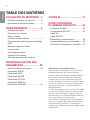 2
2
-
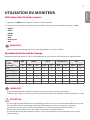 3
3
-
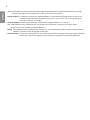 4
4
-
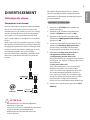 5
5
-
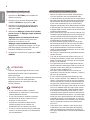 6
6
-
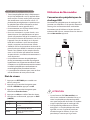 7
7
-
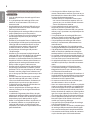 8
8
-
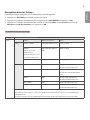 9
9
-
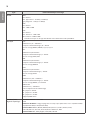 10
10
-
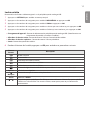 11
11
-
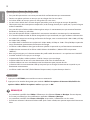 12
12
-
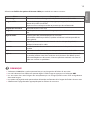 13
13
-
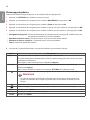 14
14
-
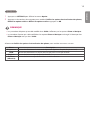 15
15
-
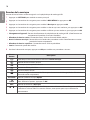 16
16
-
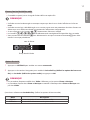 17
17
-
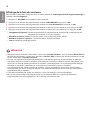 18
18
-
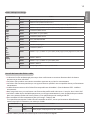 19
19
-
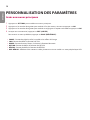 20
20
-
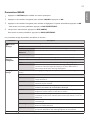 21
21
-
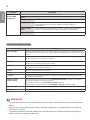 22
22
-
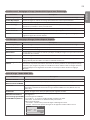 23
23
-
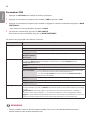 24
24
-
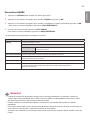 25
25
-
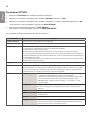 26
26
-
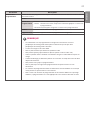 27
27
-
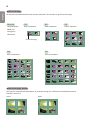 28
28
-
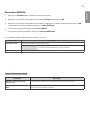 29
29
-
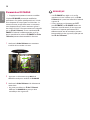 30
30
-
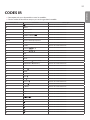 31
31
-
 32
32
-
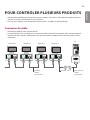 33
33
-
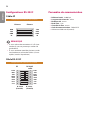 34
34
-
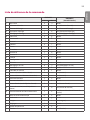 35
35
-
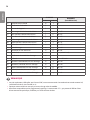 36
36
-
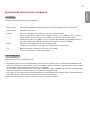 37
37
-
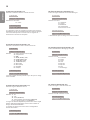 38
38
-
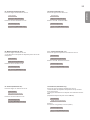 39
39
-
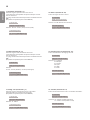 40
40
-
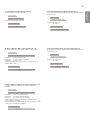 41
41
-
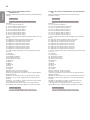 42
42
-
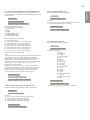 43
43
-
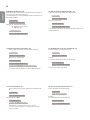 44
44
-
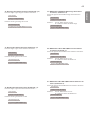 45
45
-
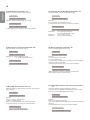 46
46
-
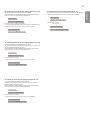 47
47
-
 48
48
Documents connexes
-
LG 47LV35A-5B Mode d'emploi
-
LG 43SE3B-B Le manuel du propriétaire
-
LG 43SE3KB-B Le manuel du propriétaire
-
LG PA70G Le manuel du propriétaire
-
LG PB60G Le manuel du propriétaire
-
LG PB62G Le manuel du propriétaire
-
LG 42PA4500 Le manuel du propriétaire
-
LG 42PA4500 Le manuel du propriétaire
-
LG PG60G Le manuel du propriétaire
-
LG 60PZ850 Le manuel du propriétaire